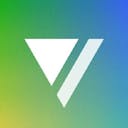![「[Mac,Win,Linux]複数画像の一括トリミングをXnConvertで」のアイキャッチ画像](/images/tmb/xnconvert-trimming.jpg)
Macのプレビューは非常に軽量なのに実はかなりいろいろなことができます。しかし、複数ファイルの画像のトリミングができません。そこで、無料でAppStoreから入手できるXnConvertを使います。
XnConvertで画像の同じ場所を一括トリミング
MacはAppStoreからダウンロードすることができ、クロスプラットフォームに対応しているようです。
{{
その他のOS:https://www.xnview.cconvert
ファイルを指定する
XnConvertに画像をドラッグ&ドロップして画像を指定する。
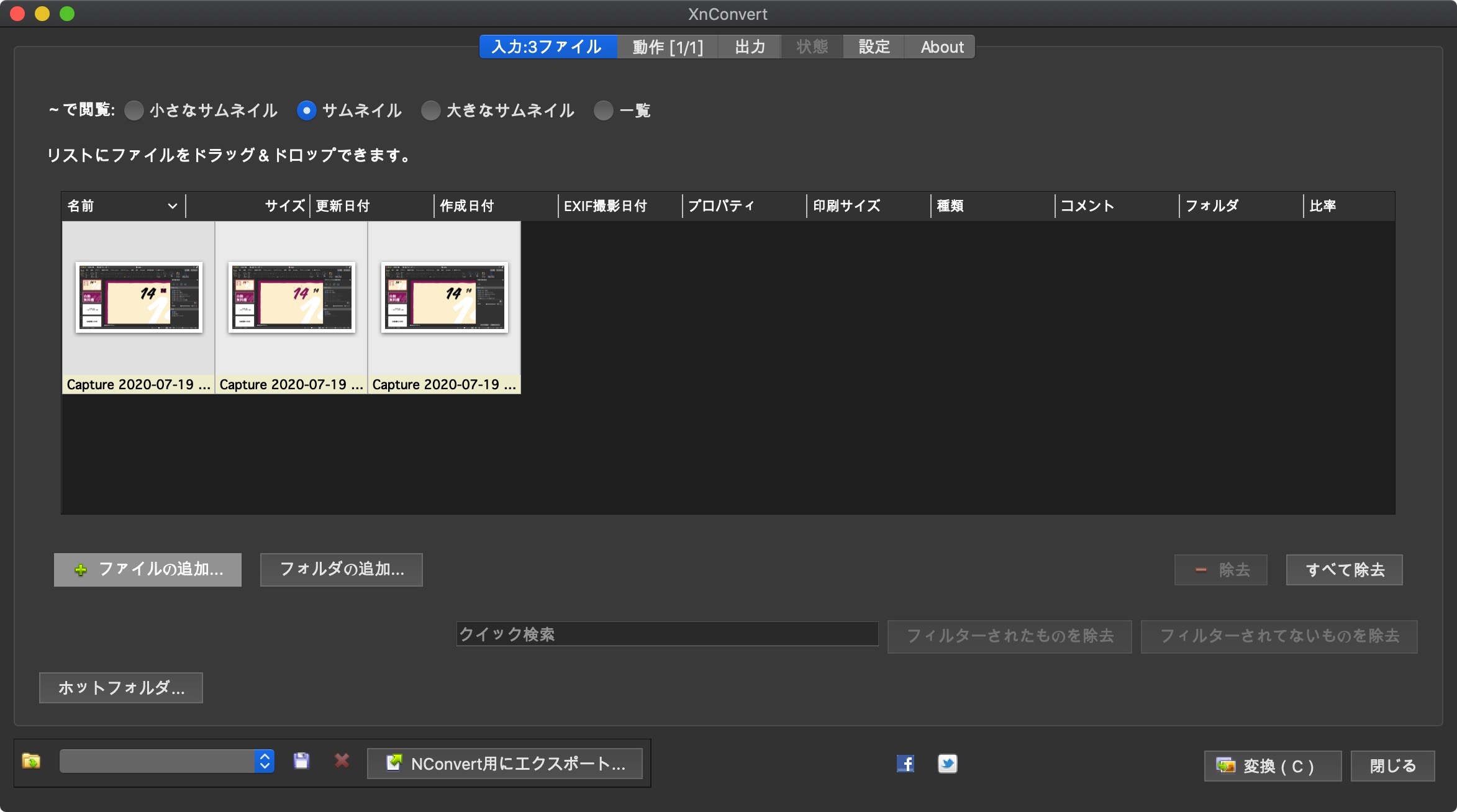
トリミング効果を追加する
動作タブに移動して、動作を追加▶︎画像▶︎トリミング。
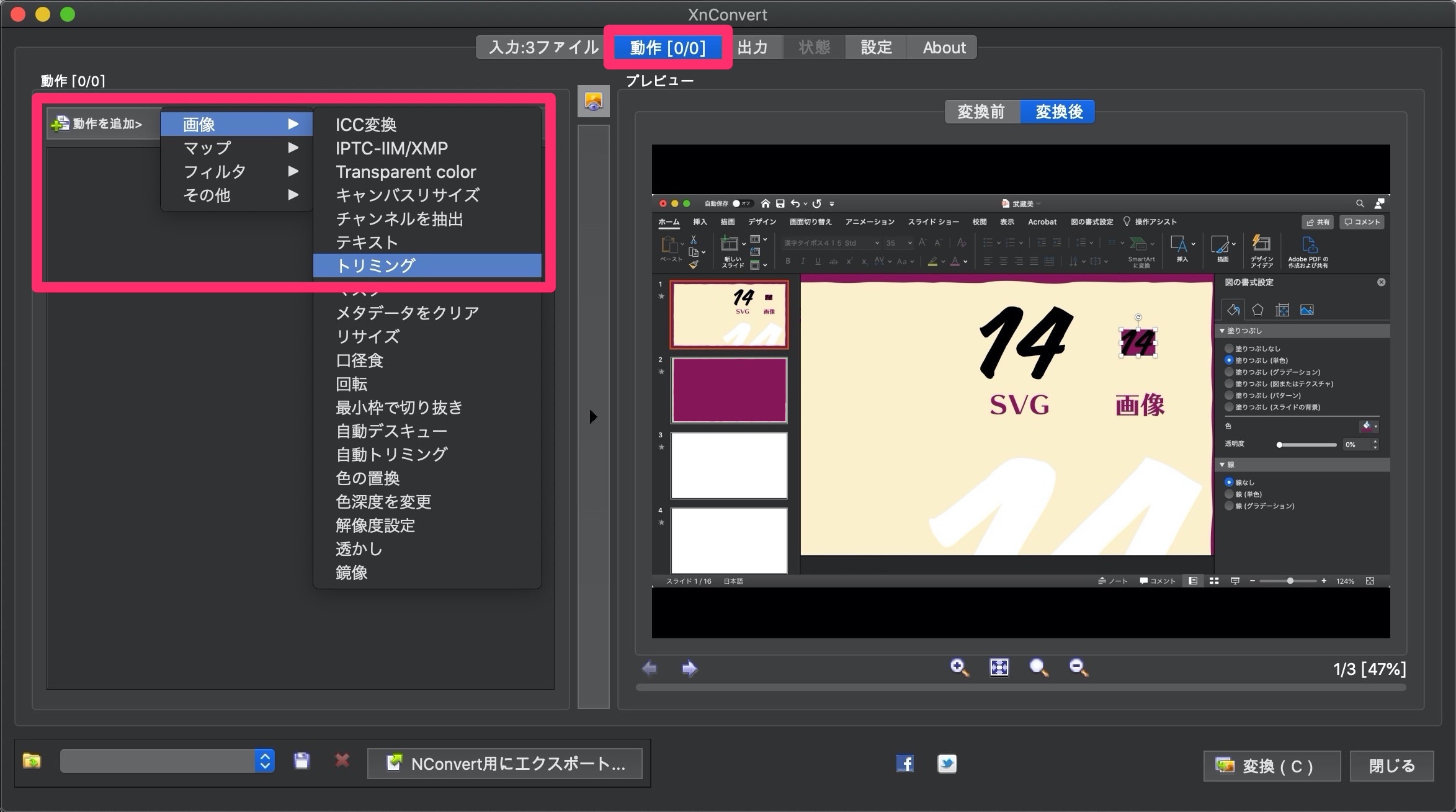
トリミングの指定
右のプレビューを見ながらトリミングの指定をして変換する。
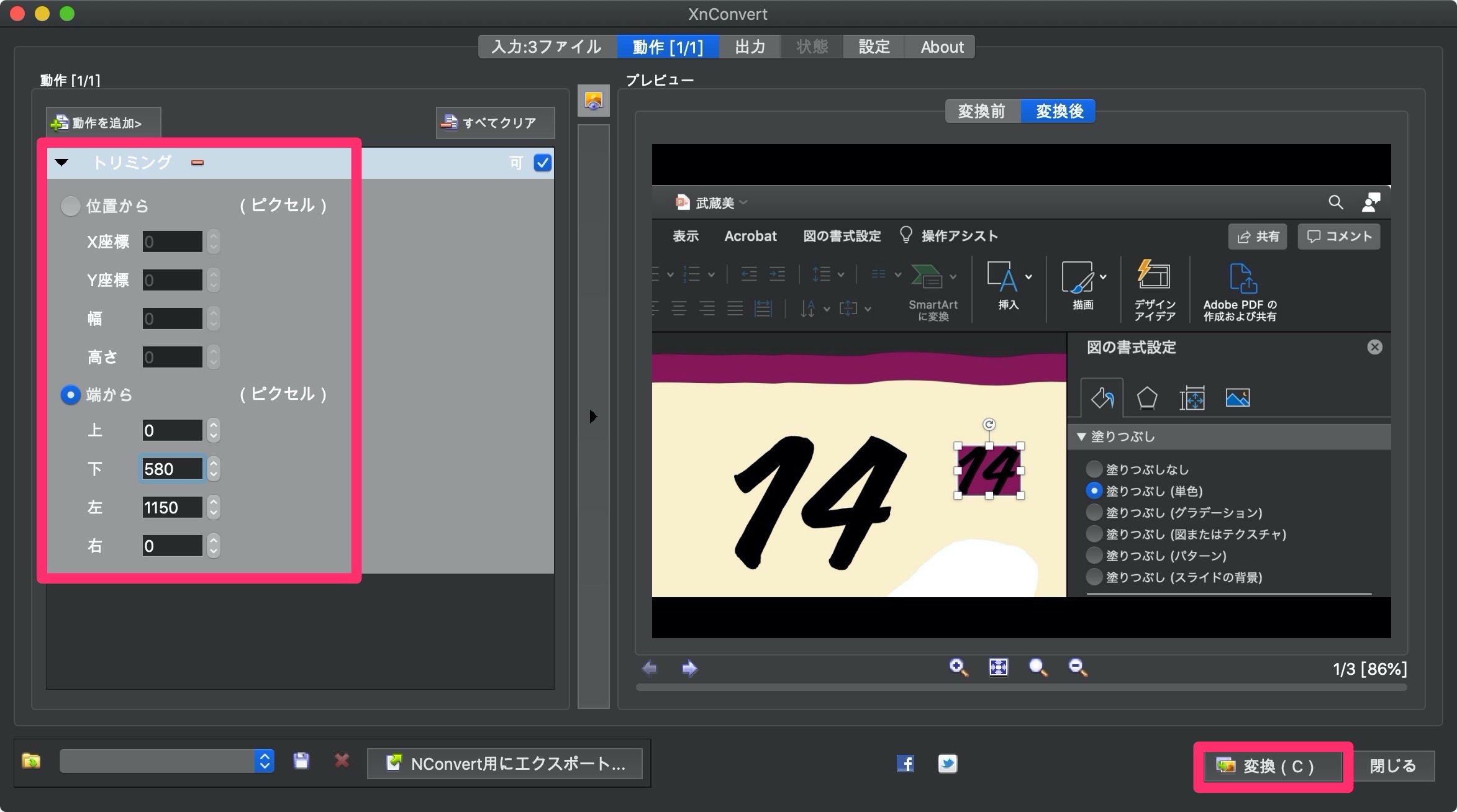
XnConvertは無料でありながら、複数画像の一括操作を色々することができて便利。ブログのトリミング位置などもちゃんとこれでやればよかった。